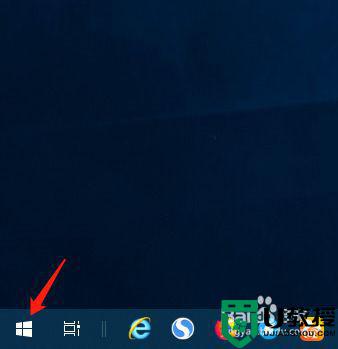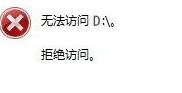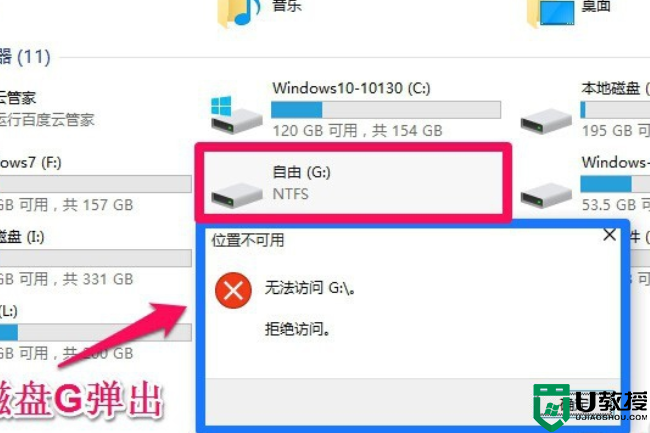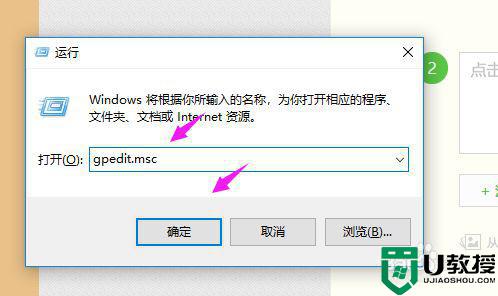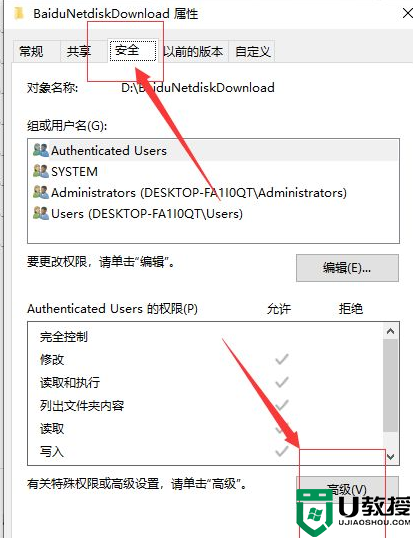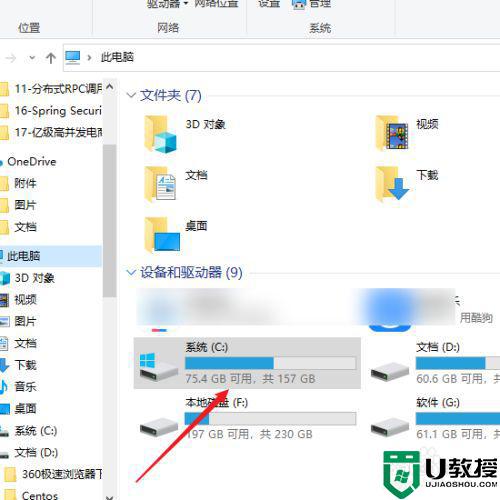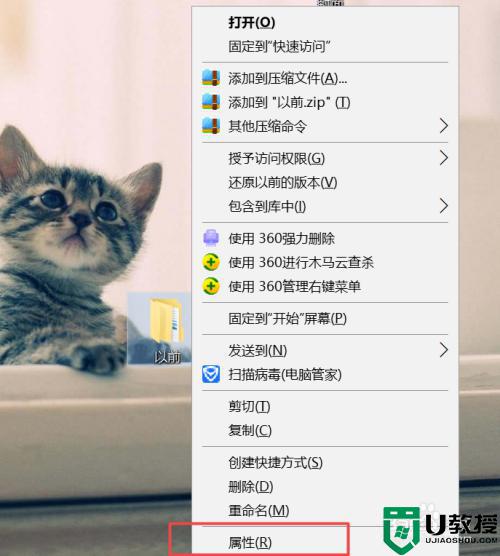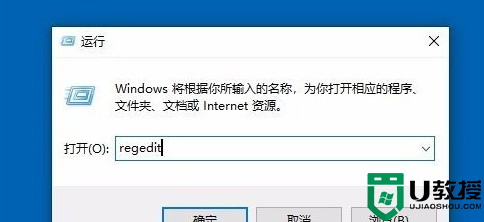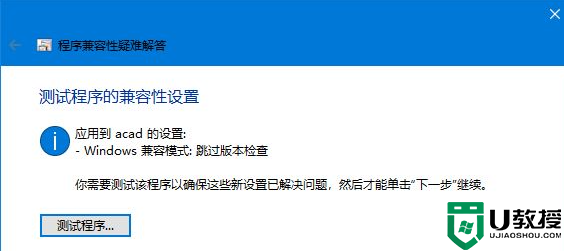win10访问被拒绝因为你没有足够的权限或该磁盘可能被另一个进程锁定如何解决
时间:2022-02-24作者:huige
最近有win10系统用户反映说遇到这样一个问题,就是在进行磁盘格式转换fat32转换NTFS格式时,遇到提示访问被拒绝因为你没有足够的权限或该磁盘可能被另一个进程锁定的情况,该怎么办呢,本文给大家带来win10访问被拒绝因为你没有足够的权限或该磁盘可能被另一个进程锁定的解决教程。
推荐:win10系统下载64位
具体步骤如下:
1、右键需要转换格式的磁盘,选择“属性”;
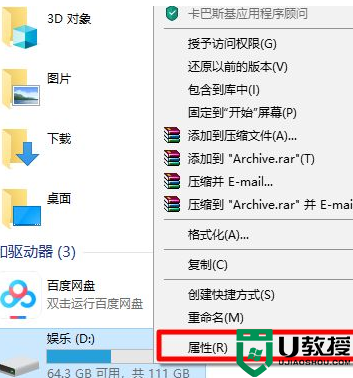
2、在上方功能菜单里4102选择“安全”;
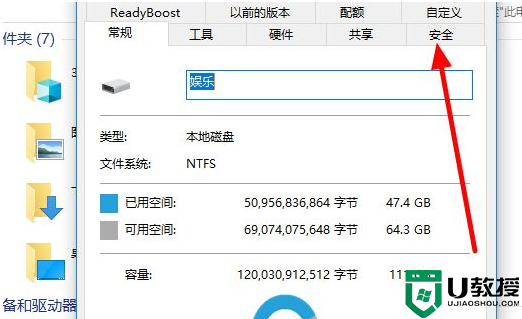
3、点击进入“编辑”;
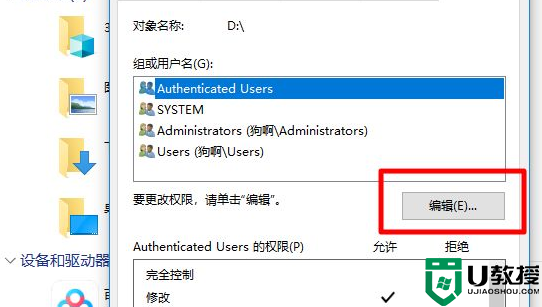
4、点击“添加”;
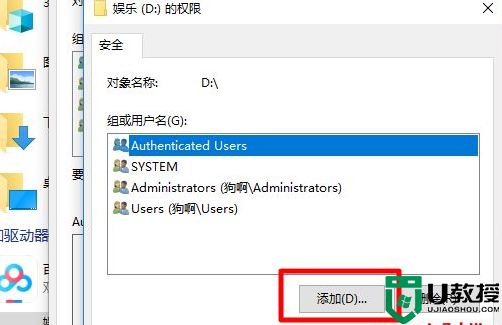
5、输入“Everyone”,检查名称并点击“确定”;

6、选中刚刚添加的everyone用户,将下方的权限全部勾选;
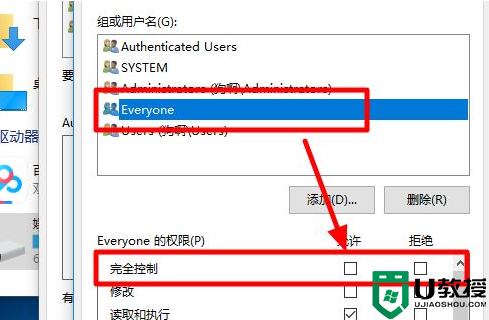
7、点击“应用”和“确定”,权限提升完毕。重新更改磁盘模式即可。
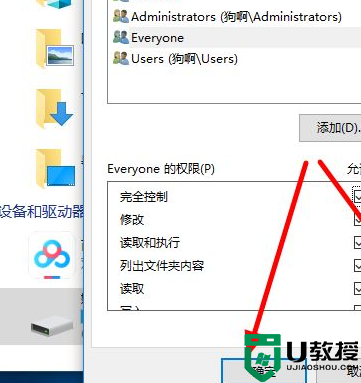
关于win10访问被拒绝因为你没有足够的权限或该磁盘可能被另一个进程锁定的解决步骤就给大家讲述到这里,遇到一样情况的用户们可以尝试上面的方法来修复,相信可以帮助到大家。